لا يمكن الوصول إلى ملف بيانات Outlook؟ إليك كيفية إصلاحه!
نشرت: 2022-11-21عندما كنت أستخدم Microsoft Outlook منذ وقت ليس ببعيد ، رأيت رسالة تفيد بوجود مشكلة في إمكانية الوصول إلى ملف .OST الخاص به: الخطأ 0x800401F " لا يمكن الوصول إلى ملف بيانات Outlook ." تعد ملفات .OST (جدول التخزين غير المتصل) ذات أهمية قصوى لأنها تمكننا من الوصول إلى بيانات Outlook حتى عندما لا يكون لدينا اتصال إنترنت نشط. ومع ذلك ، قد يواجه Outlook مشكلات في حالة تلف ملف .OST أو تعذر الوصول إليه بواسطة Outlook. في هذه المقالة ، سأخبرك بما يجب عليك فعله إذا لم تتمكن من الوصول إلى ملف بيانات Outlook الخاص بك.
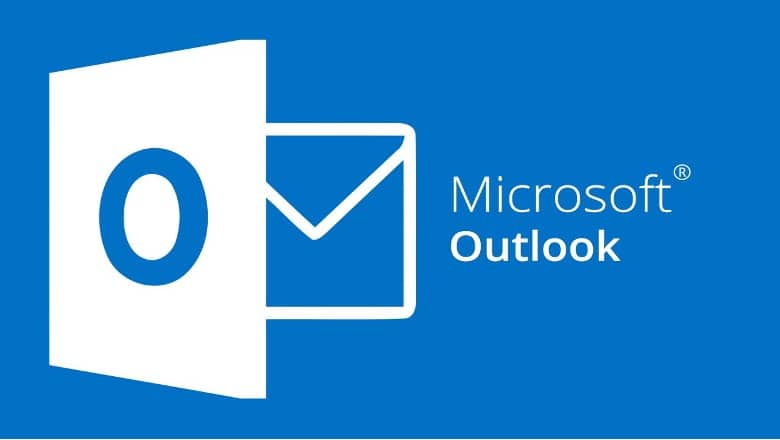
أخطاء الوصول الشائعة مع Outlook
قبل تشخيص هذه المشكلة ، يجب أن ننظر في بعض مشكلات إمكانية الوصول الأكثر شيوعًا التي تحدث عادةً في Outlook.
- لا يمكن العثور على ملف .OST في أي مكان أو على أي جهاز.
- Outlook غير قادر على إظهار مجموعة المجلدات والملفات.
- يتم بالفعل استخدام ملف .OST بواسطة أحد التطبيقات المدعومة.
- لا يمكن للمستخدم عرض ملف .OST لأنه مؤمن.
- يقوم مستخدم آخر الآن بالوصول إلى ملف .OST - على سبيل المثال ، إما أن الملف لا يزال قيد التشغيل أو يتم الوصول إليه.
- إغلاق أي تطبيقات أخرى تستخدم حاليًا ملف .OST.
- تعذر العثور على مسار الملف أو موقع التخزين لملف .OST.
- لا يمكن رؤية ملف .OST الافتراضي لأن برنامجًا آخر يستخدمه الآن.
- نظرًا لحدوث خطأ في Outlook ، لا يمكن تحميل ملف .OST المطلوب.
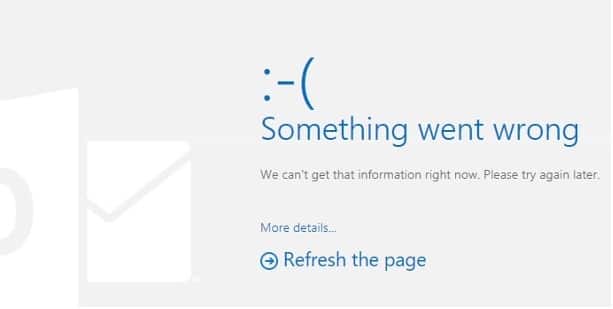
لماذا يتعذر على Outlook الوصول إلى ملف .OST؟
كما ناقشنا سابقًا ، قد تساهم العديد من المشكلات في مشكلة عدم إمكانية الوصول إلى ملف بيانات Outlook. وبالتالي ، إذا كنت غير قادر على الوصول إلى ملف .OST في Outlook ، فيجب عليك بذل جهد لتحليل الموقف ، حيث قد يكون ناتجًا عن إحدى المشكلات التالية:
- عدم إمكانية الوصول: قد لا يكون ملف .OST الذي تريد عرضه موجودًا في مكانه الأصلي ، مما يجعل الوصول إليه غير ممكن (على سبيل المثال ، ربما تم نقل الملف أو حذفه).
- تلف الملف: يمكنك رؤية هذا الخطأ إذا كان ملف .OST الذي تحاول فتحه قد تعرض للتلف بواسطة برنامج آخر أو فيروس أو كليهما.
- الوصول غير المصرح به: إذا لم تكن مسؤولاً عن ملف .OST أو لم يكن لديك السلطة المناسبة للوصول إلى ملف .OST ، فقد يؤدي ذلك إلى مشكلة في عدم إمكانية الوصول إلى الملف.
- مشكلات المزامنة: ربما نشأت المشكلة بسبب أخطاء المزامنة بين Outlook أو Exchange أو خادم البريد الإلكتروني الخاص بك.
- الوظائف الإضافية التالفة : قد تحدث هذه المشكلة أحيانًا بسبب المكونات الإضافية غير المرغوب فيها أو الفاسدة (وظائف Outlook الإضافية).
- أسباب أخرى : بالإضافة إلى ذلك ، قد تكون الصعوبة ناتجة عن اتصال شبكة بطيء ، أو جدار حماية مقدم من طرف ثالث ، أو مشكلات بالخادم ، أو بيانات غير متوافقة ، وما إلى ذلك.
كيفية حل مشكلة "لا يمكن الوصول إلى ملف MS Outlook OST"؟
الآن بعد أن تجاوزنا جميع الأساسيات ، دعنا نتعلم كيفية إصلاح ملف بيانات Outlook الذي لا يمكن الوصول إليه ، من خلال اعتماد طرق مختلفة موضحة هنا.
الطريقة الأولى: قم بإيقاف تشغيل وضع التوافق في Outlook
يمكن أن يعمل Outlook ، مثل البرامج الأخرى المثبتة مسبقًا في Windows ، في وضع التوافق. لسوء الحظ ، إذا تم تنشيط الوضع ، فقد يؤدي ذلك إلى حدوث مشكلات في إمكانية الوصول إلى ملف .OST المخزن. لنفترض أنه لا يمكنك عرض ملف .OST في Outlook ، يمكنك الانتقال إلى الدليل الذي يوجد به ملف Outlook.exe. يمكنك اختيار الانتقال إلى موقعه مباشرة أو البحث عنه باستخدام أداة البحث على شريط المهام.
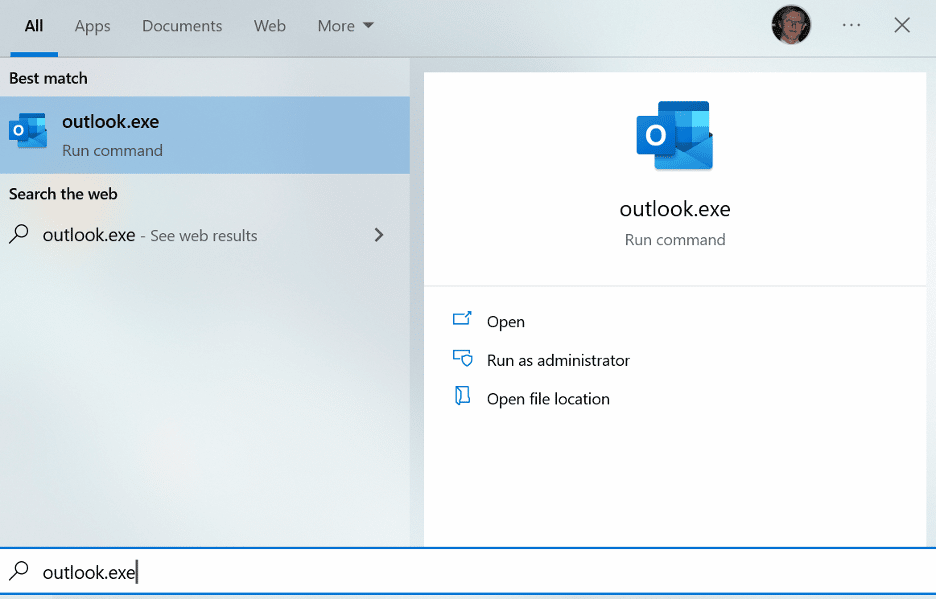
بمجرد تحديد موقع ملف Outlook.exe ، انقر بزر الماوس الأيمن فوقه وحدد خصائص . بمجرد فتح مربع الخصائص ، انتقل إلى علامة التبويب التوافق . من هناك ، تأكد من تعطيل خيار تشغيل هذا التطبيق في وضع التوافق .
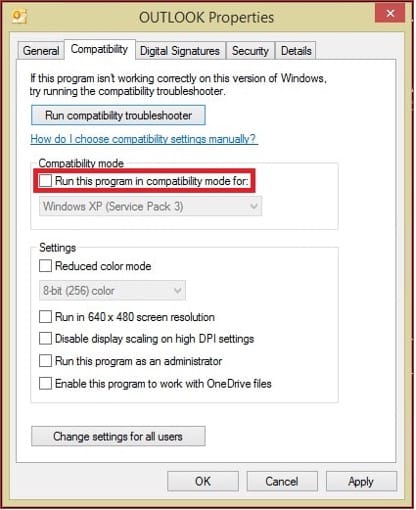
بعد ذلك ، يمكنك إعادة تشغيل تطبيق Outlook ، ولن تواجه مشكلة في الوصول إلى ملف .OST الذي قمت بحفظه مسبقًا.
الطريقة 2: التخلص من الوظائف الإضافية الخاطئة في Outlook
إذا لم يتمكن Outlook من الوصول إلى ملفات .OST كما هو موضح أعلاه ، فقد تكمن المشكلة في أحد المكونات الإضافية التي قمت بتثبيتها. شكرًا لله ، لن تواجهك مشكلة في إزالة أي وظائف إضافية مثبتة على حساب Outlook الخاص بك. قم بتشغيل Microsoft Outlook ، ثم انتقل إلى ملف> خيارات> خيار قائمة الوظائف الإضافية.
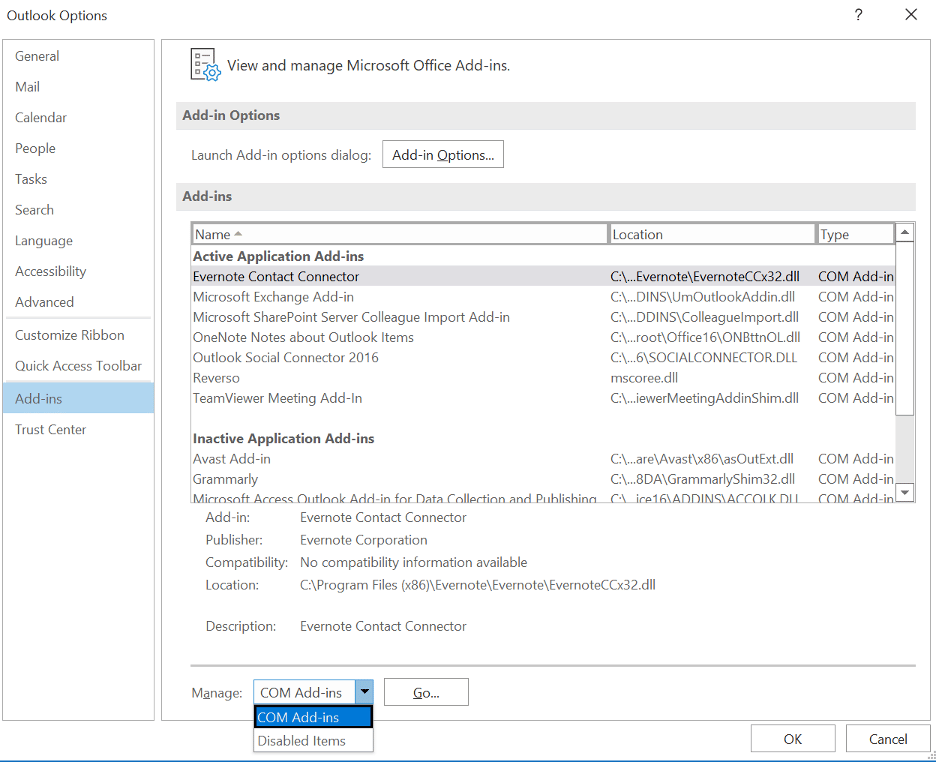
انتقل إلى منطقة الإدارة في مربع خيارات Outlook ، وحدد وظيفة COM الإضافية من قائمة الخيارات المتاحة. سيؤدي ذلك إلى إظهار الوظائف الإضافية المثبتة على جهاز الكمبيوتر الخاص بك ، مما يسمح لك بإزالة أي مكون إضافي من Outlook. لإلغاء تنشيط وظيفة إضافية ، يجب عليك تحديد اختيارك ، ثم النقر فوق الزر " إزالة " في شريط الأدوات.

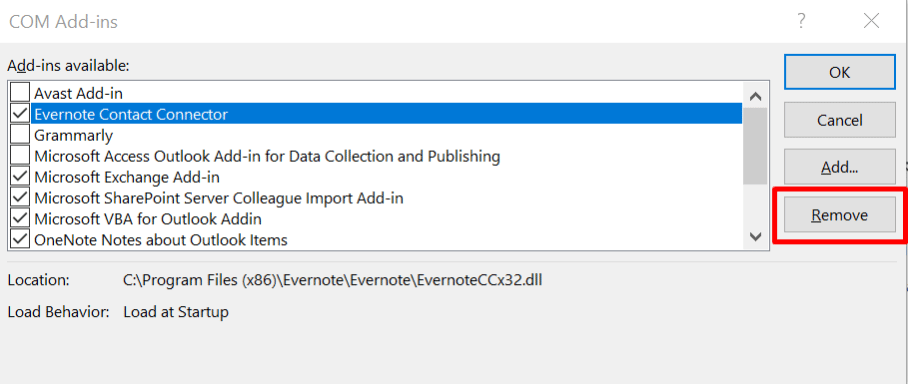
الطريقة الثالثة: قم بإيقاف تشغيل وضع Exchange Cached لحسابك
يمكن أحيانًا إرجاع مشكلة عدم إمكانية الوصول إلى ملف بيانات Outlook إلى مشكلات المزامنة بين Exchange و Outlook. سيسمح لك إيقاف تشغيل وضع التخزين المؤقت في MS Exchange بالتغلب على هذه المشكلة.
انتقل إلى لوحة التحكم> البريد> حسابات البريد الإلكتروني ، واختر حساب البريد الإلكتروني الذي تريد تغييره ، ثم انقر فوق الزر تغيير . بعد ذلك ، تحتاج إلى الانتقال إلى قسم الإعدادات المتقدمة في ملف تعريف المستخدم الخاص بك وإلغاء تنشيط وظيفة Exchange Cached Mode .
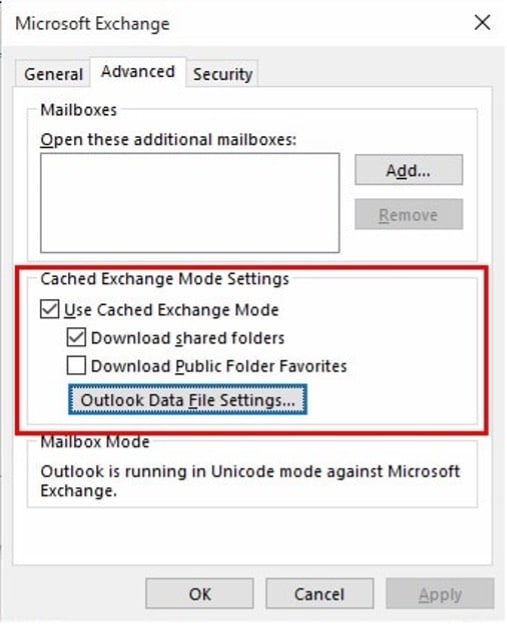
الطريقة الرابعة: استخدم Scanost.exe لإصلاح ملف .OST
إذا كان ملف .OST الذي تحاول الوصول إليه تالفًا ، فستواجه مشكلة في الوصول إليه. والخبر السار هو أن Windows لديه حل مضمن يسمى أداة إصلاح علبة الوارد في Outlook والتي يمكنها إصلاح ملفات .OST التالفة.
ابدأ بتحديد موقع برنامج Scanost.exe على جهاز الكمبيوتر الخاص بك - يمكنك غالبًا العثور عليه في الدليل - C:> ملفات البرنامج> Microsoft Office. عند تشغيل برنامج Scanost.exe لأول مرة ، ستظهر على الشاشة واجهة المستخدم الخاصة بأداة إصلاح علبة الوارد في Outlook. يمكنك الآن الانتقال إلى ملف .OST وتحميله لاستعادته وتصحيحه دون صعوبة.
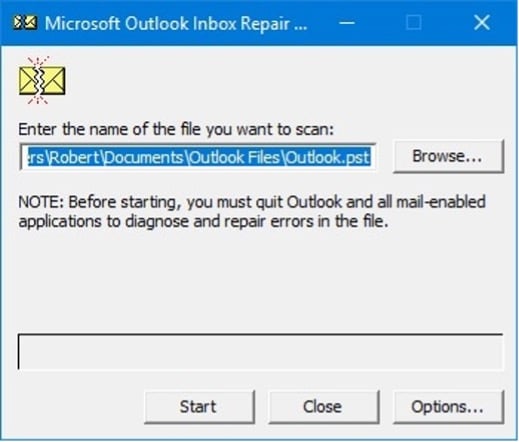
الطريقة الخامسة: إصلاح تطبيق Outlook المثبت
يعد التطبيق المعيب سببًا محتملاً آخر لمشكلة ملف بيانات Outlook الذي يمنع الوصول إلى الملف. في هذا السيناريو ، يمكنك بسهولة إصلاح برنامج Outlook عن طريق تشغيل مستكشف الأخطاء ومصلحها المثبت مسبقًا على Windows.
يمكنك اختيار برنامج MS Office المثبت بالفعل على جهاز الكمبيوتر الخاص بك عن طريق الانتقال إلى خيار قائمة الإعدادات> التطبيقات والميزات. بالإضافة إلى ذلك ، لديك الآن خيار تعديل تطبيق MS Office الذي تم تثبيته.
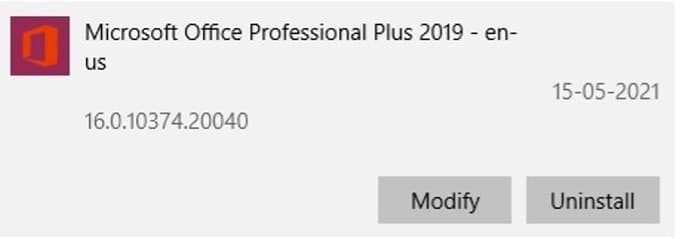
الآن ، حدد خيار الإصلاح من القائمة المنسدلة عندما يقدم خيارات لإعادة تعيين Microsoft Office أو إصلاحه. سيؤدي هذا إلى بدء عملية جديدة لإكمالها ، لتنفيذ إصلاح سريع عبر الإنترنت لتطبيقات Office المثبتة على جهاز الكمبيوتر الخاص بك.

الطريقة 6: تحويل ملف .OST التالف إلى تنسيق آخر (مثل .PST)
أخيرًا ، إذا لم يتمكن Outlook من فتح ملف .OST ، يمكنك تصديره إلى برنامج آخر. يعد Recovery Toolbox .OST to .PST File Converter أداة مفيدة يمكنك استخدامها إذا كنت تريد حل هذه المشكلة.
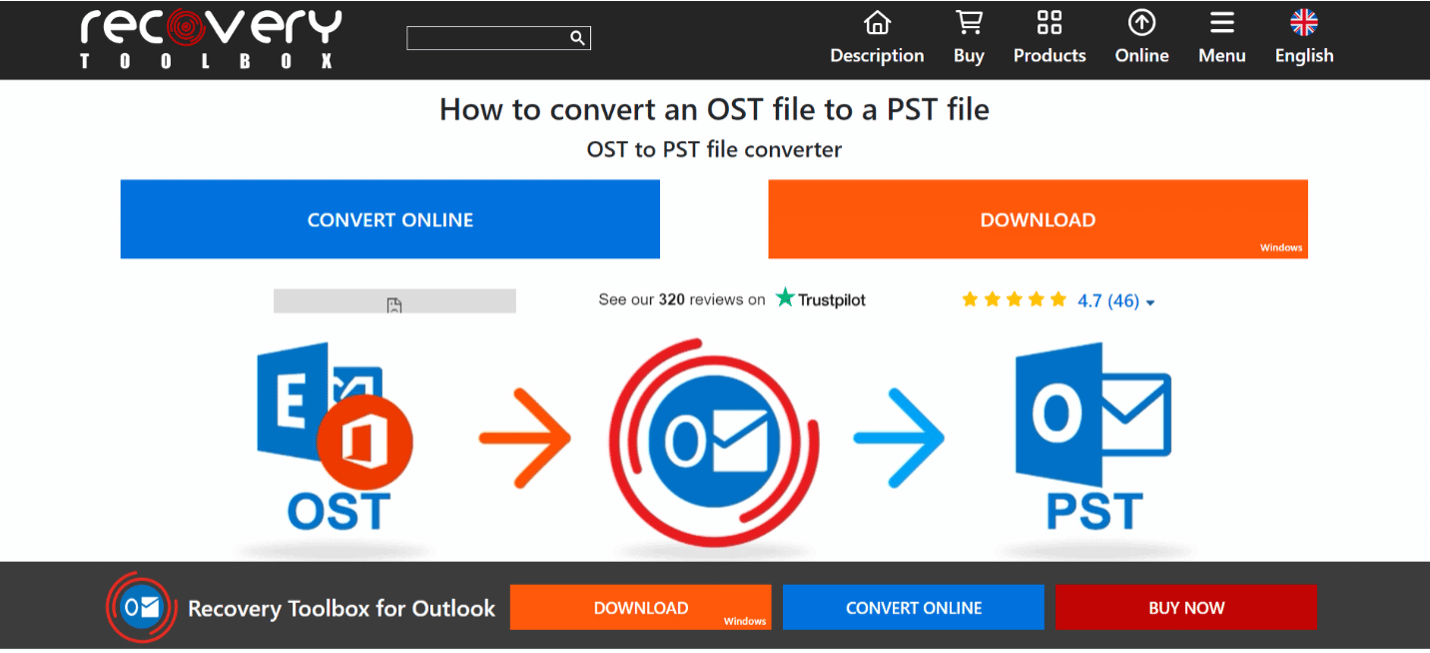
قم بتحويله عبر الإنترنت وقم بتحميل ملف .OST التالف. بعد ذلك ، يمكنك البدء في عملية التحويل ؛ سيتم تصدير البيانات بتنسيق متوافق مع .PST دون أي مشاكل. بعد هذه العملية ، يمكنك رؤية بياناتك وتصدير ملف PST وفتحه في أي برنامج آخر ، مثل Thunderbird و Mail Spring و Mail Bird وما إلى ذلك.
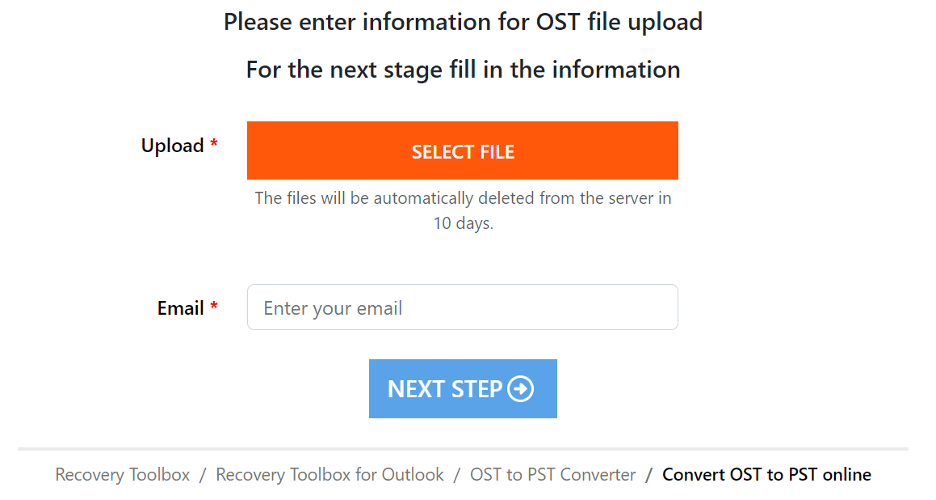
الطريقة السابعة: استخدم Recovery Toolbox for Outlook لإصلاح ملف. ملف PST
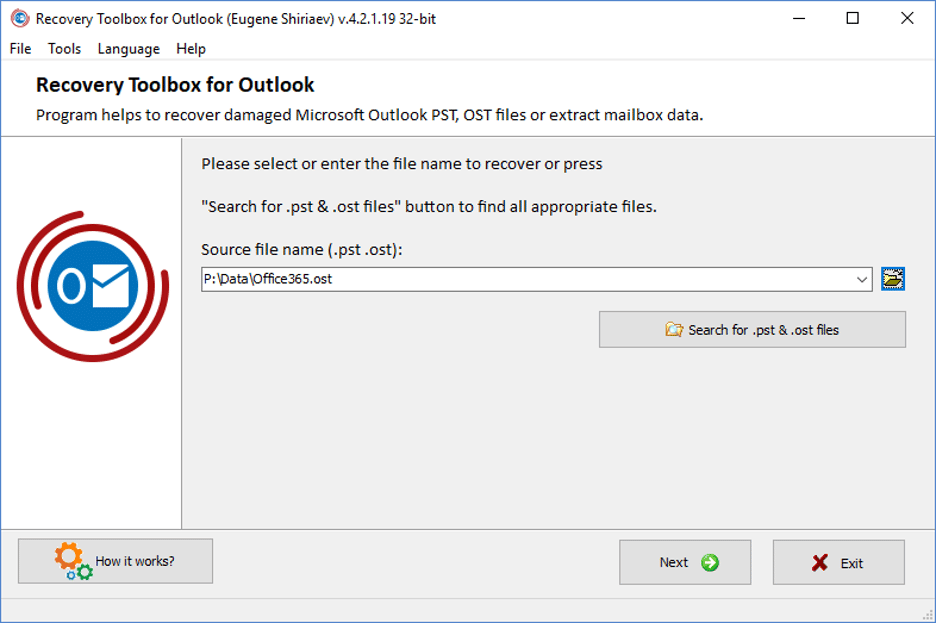
باستخدام Recovery Toolbox for Outlook ، يمكنك إصلاح أي ملفات .PST من إصدارات مختلفة: ANSI (Outlook 97-2003) ، Unicode (2007 وما فوق) ، وإصلاح الملفات المحمية بكلمة مرور. تسهل أداة استرداد Outlook عبر الإنترنت إصلاح الخطأ عبر الإنترنت على أي جهاز. بالإضافة إلى ذلك ، لن تواجه صعوبة في إصلاح ملفات .PST المشفرة واستعادة ملفات .OST من أي إصدار.
بعد قراءة هذه المقالة ، ستكتشف بلا شك حلاً لمشكلة عدم إمكانية الوصول إلى ملف بيانات Outlook. عندما يتعذر على Outlook الوصول إلى ملف .OST ، فإن أول شيء أفعله هو إما إيقاف أي جدران حماية أو إزالة أي مكونات إضافية غير ضرورية. بالإضافة إلى ذلك ، إذا لم تتمكن من عرض ملفات .OST في Outlook ، فيمكنك محاولة إصلاحها أو تحويلها إلى تنسيق .PST باستخدام Recovery Toolbox for Outlook . كلا الخيارين متاحان لك وسهل الاستخدام. بالإضافة إلى ذلك ، تجعل هذه الطريقة من السهل عليك الوصول إلى البيانات المخزنة في Outlook أو أي خدمة بريد إلكتروني أخرى.
